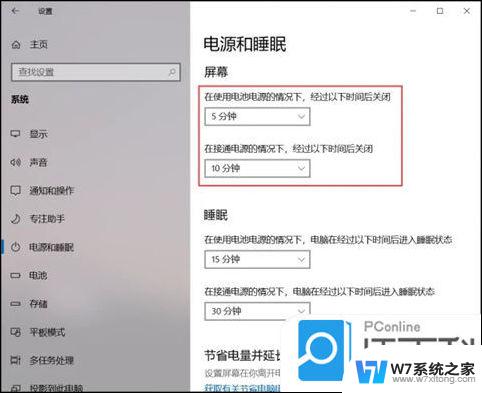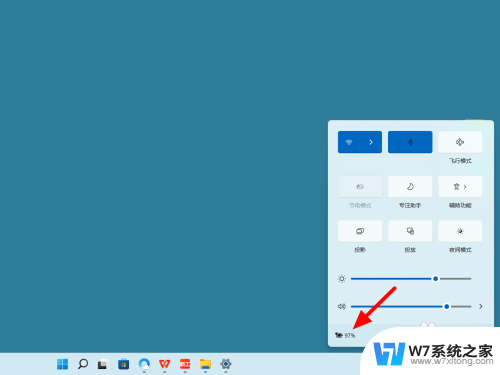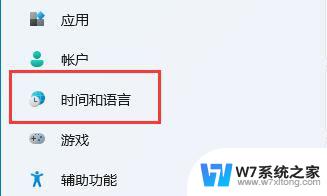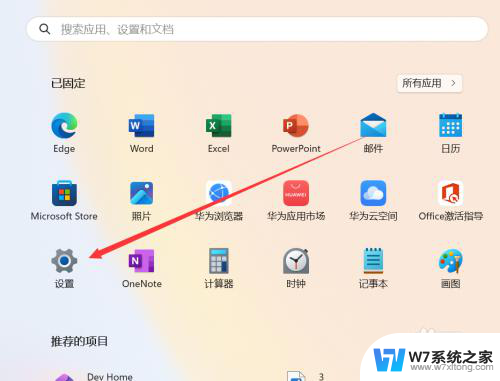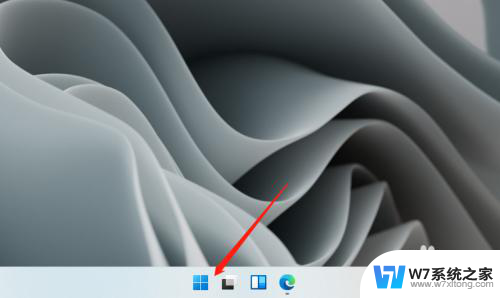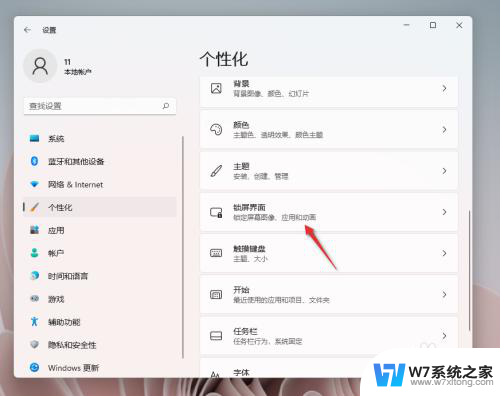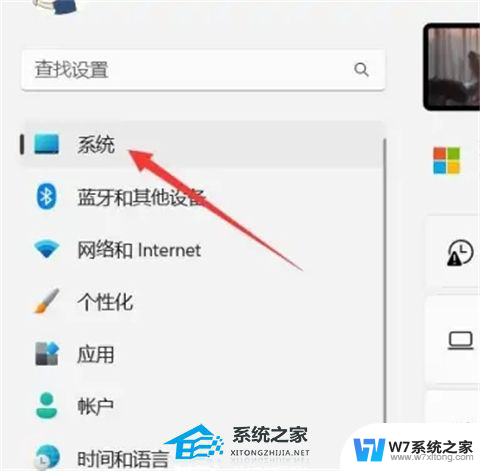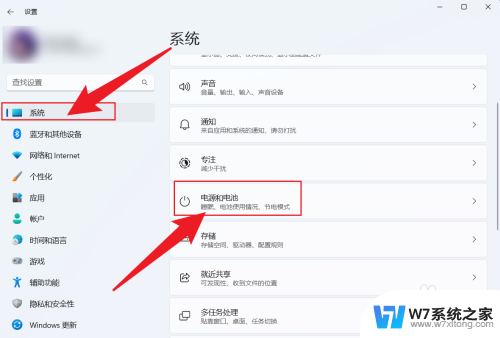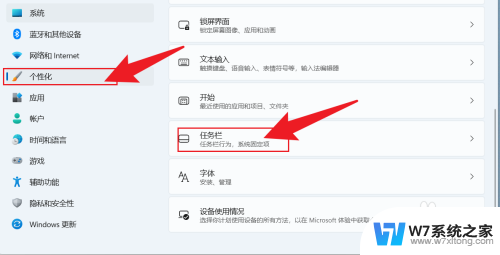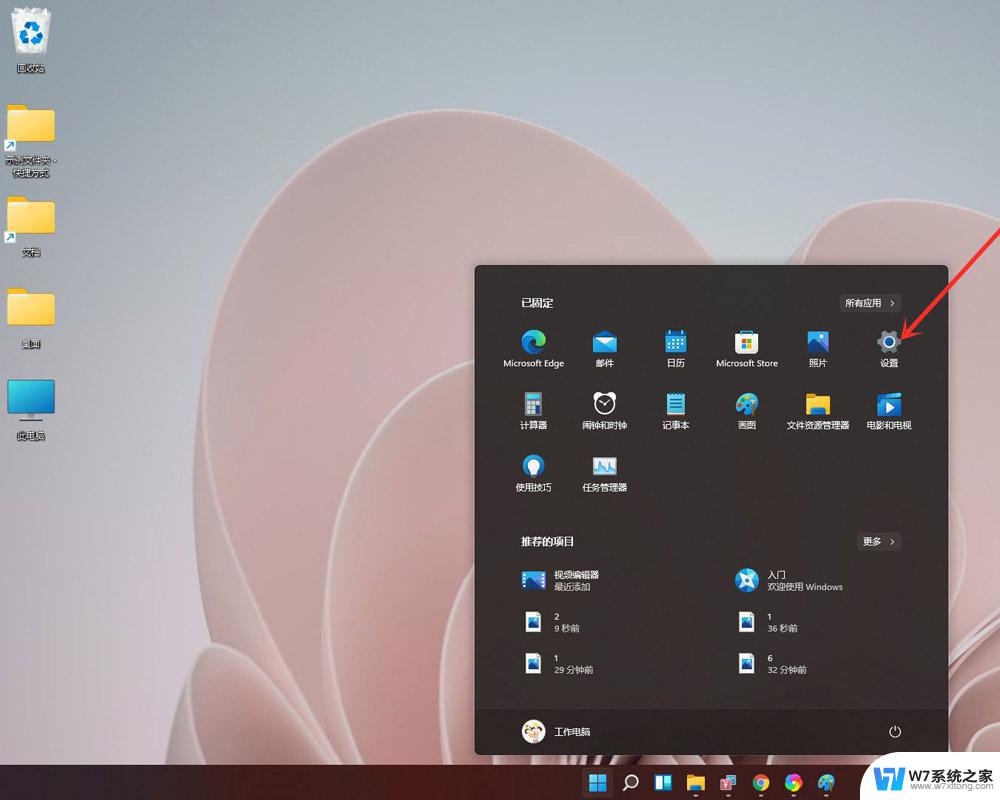win11自动锁屏时间设置 win11锁屏时间设置步骤
更新时间:2024-03-24 14:43:54作者:yang
Win11是微软最新发布的操作系统,拥有许多令人惊喜的新功能和改进,而其中一个备受期待的功能就是自动锁屏时间设置。随着人们对数据安全和隐私保护的重视,自动锁屏时间的灵活性成为了用户们关注的焦点。在Win11中,设置自动锁屏时间变得更加简便和个性化,让用户能够根据自己的需求和习惯来定制屏幕锁定的时间间隔。接下来我们将详细介绍Win11的锁屏时间设置步骤,帮助大家更好地掌握这一功能,提升系统使用的便利性和安全性。
具体方法:
1.打开系统设置
打开设置界面,点击左侧的系统设置。
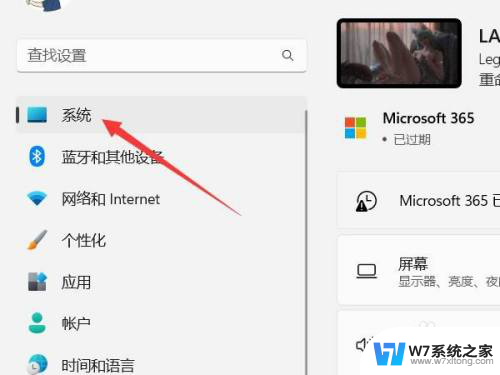
2.选择电源和电池
找到电源和电池选项,点击打开。
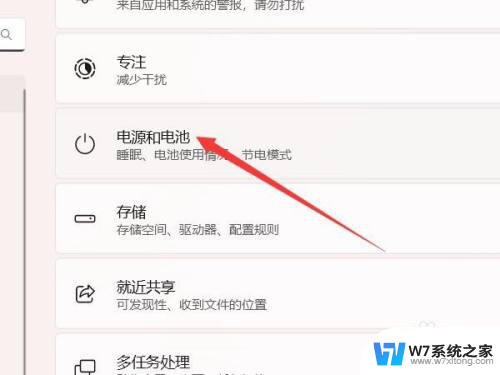
3.打开屏幕和休眠
找到屏幕和休眠选项,点击打开。
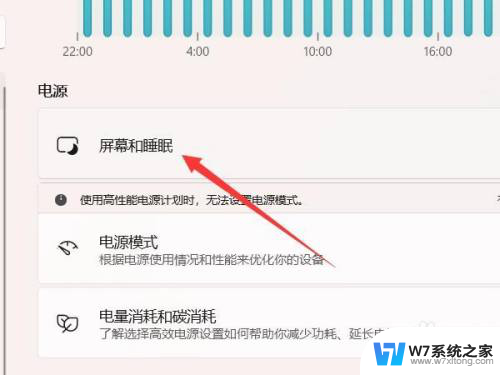
4.设置锁屏时间
找到锁屏时间选项,设置后面的时间即可。

以上是关于Win11自动锁屏时间设置的全部内容,如果有遇到相同情况的用户,可以按照小编的方法来解决。